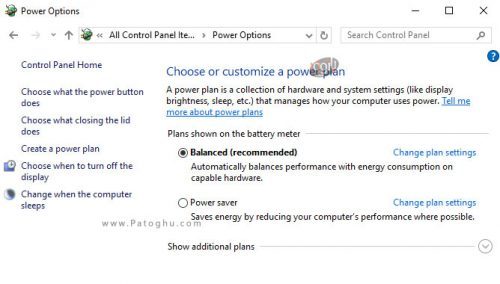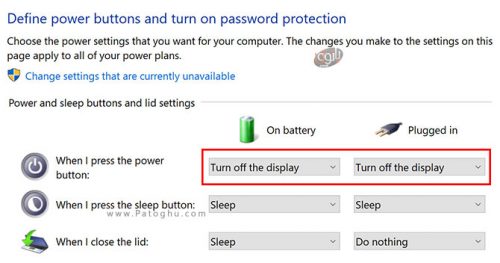دکمه power یک دکمه فقط برای خاموش کردن و روشن کردن لپ تاپ نمی باشد. شما در ویندوز 10 Windows می توانید کار های مختلفی را با استفاده از دکمه power انجام دهید برای مثال زمانی که می خواهید فقط صفحه نمایش شما خاموش شود به راحتی می توانید این کار را با استفاده از این دکمه انجام دهید. در ادامه می خواهیم آموزش استفاده از این دکمه برای این کار را در ویندوز 10 به شما ارائه دهیم.

خاموش کردن صفحه نمایش با استفاده از دکمه power
در ابتدا باید وارد تنظیمات خاموش و روشن کردن ویندوز شوید. برای این کار دو راه وجود دارد که می توانید از هر کدام که راحت تر هستید استفاده نمایید. راه اول کلیک راست کردن بر روی آیکون باتری مانندی که در نوار پایین دسکتاپ قرار دارد این آیکون همان شکلی می باشد که شما از ان می فهمید که چقدر شارژ دارید. پس از کلیک راست کردن گزینه Power Options را انتخاب نمایید.
راه دوم این است که به Control Panel بروید و این گزینه را در بین قسمت هایی که در آن جا قرار دارد پیدا کنید.
پس از آنکه وارد این بخش می شوید، باید گزینه Choose what the power buttons do را که در ستون سمت چپ تصویر قرار دارد کلیک کنید.
در زیر قسمت Define power buttons and turn on password protection، شما یکسری تنظیمات برای Power and sleep buttons and lid settings، را مشاهده خواهید کرد.
برای تنظیم اولین قسمت یعنی When I press the power button، گزینه Turn off the display را از منویی که برای شما پایین آورده می شود انتخاب نمایید.
باقی تنظیمات مربوط به تنظمی کردن حالت Sleep یا Hibernate می باشد که در سایت پاتوق یو مقاله ای مفصل درباره این بخش از تنظیمات برای شما ارئه شده است می توانید از آن استفاده نمایید.
استفاده از دکمه power می تواند برای کسانی که می خواهد سریعا لپ تاپ خود را قفل کرده و صفحه نمایش آن ها خاموش شود می تواند خیلی مفید باشد. به طوری که فقط با یک ضربه زدن روی این دکمه صفحه نمایش شما خاموش می شود.